【VMware】虚拟机运行 Linux Ubuntu、MAC 安装和配置
文章目录
一、VMware Workstation Pro 下载
1、官网访问与产品定位
官方下载地址:VMware Workstation Pro 官方下载页面
自 2024 年 9 月起,VMware Workstation Pro 已转为免费使用(商业、教育和个人用途均适用),最新版本无需许可证密钥即可激活!
操作步骤:
-
进入官网后点击顶部导航栏的
"Products" -
选择
"SEE DESKTOP HYPERVISORS"(查看桌面管理程序) -
在页面中找到
"VMware Workstation Pro for PC" -
点击醒目的
"DOWNLOAD NOW"按钮
2、账号注册与登录
由于VMware现在属于Broadcom旗下,需要Broadcom账号才能下载。
注册流程:
-
点击右上角
"LOGIN",跳转后会进入Broadcom登录页面
-
新用户点击
"REGISTER"注册
-
完成邮箱验证并填写基本信息
-
注册成功后返回登录页面登录
3、软件下载详细步骤
登录后按以下步骤操作:
-
点击
"My Downloads" -
右上角下拉菜单选择
"VMWare Cloud Foundation" -
找到
"Free Software Downloads available HERE"并点击 -
选择
"VMWare Workstation Pro"
版本选择:
-
在版本列表中选择适合的版本

-
勾选用户协议
"I agree..." -
点击右侧下载图标开始下载

二、VMware Workstation Pro 安装
安装前准备
确保已获取官方安装包(如:VMware-workstation-full-17.6.2-24409262.exe),安装过程简单直观,主要注意环境变量配置即可。

详细安装步骤
1. 基础配置
-
双击运行安装程序
-
重要设置:
- 选择安装路径(建议保持默认)
- 务必勾选
"Add VMware Workstation to the system PATH"(添加至系统环境变量)

2. 用户体验设置
-
取消勾选
"Check for product updates on startup"(启动时检查更新) -
取消勾选
"Join the VMware Customer Experience Improvement Program"(加入客户体验改善计划)
安装完成注意事项
系统差异提示:
- Windows/Linux用户:安装完成后可直接启动软件
- macOS用户特别注意:由于VMware原生不支持macOS虚拟机,需先使用
Unlocker工具解锁该功能(详见后续macOS虚拟机创建章节)
三、Ubuntu Linux虚拟机镜像下载安装与配置
1、Ubuntu系统镜像下载
下载渠道推荐:
- 官方下载:Ubuntu官网
- 国内镜像:清华大学开源软件镜像站(国内用户推荐,下载速度更快)
版本选择建议:推荐下载LTS长期支持版提供5年安全更新,稳定性更好(如Ubuntu 24.04 LTS)
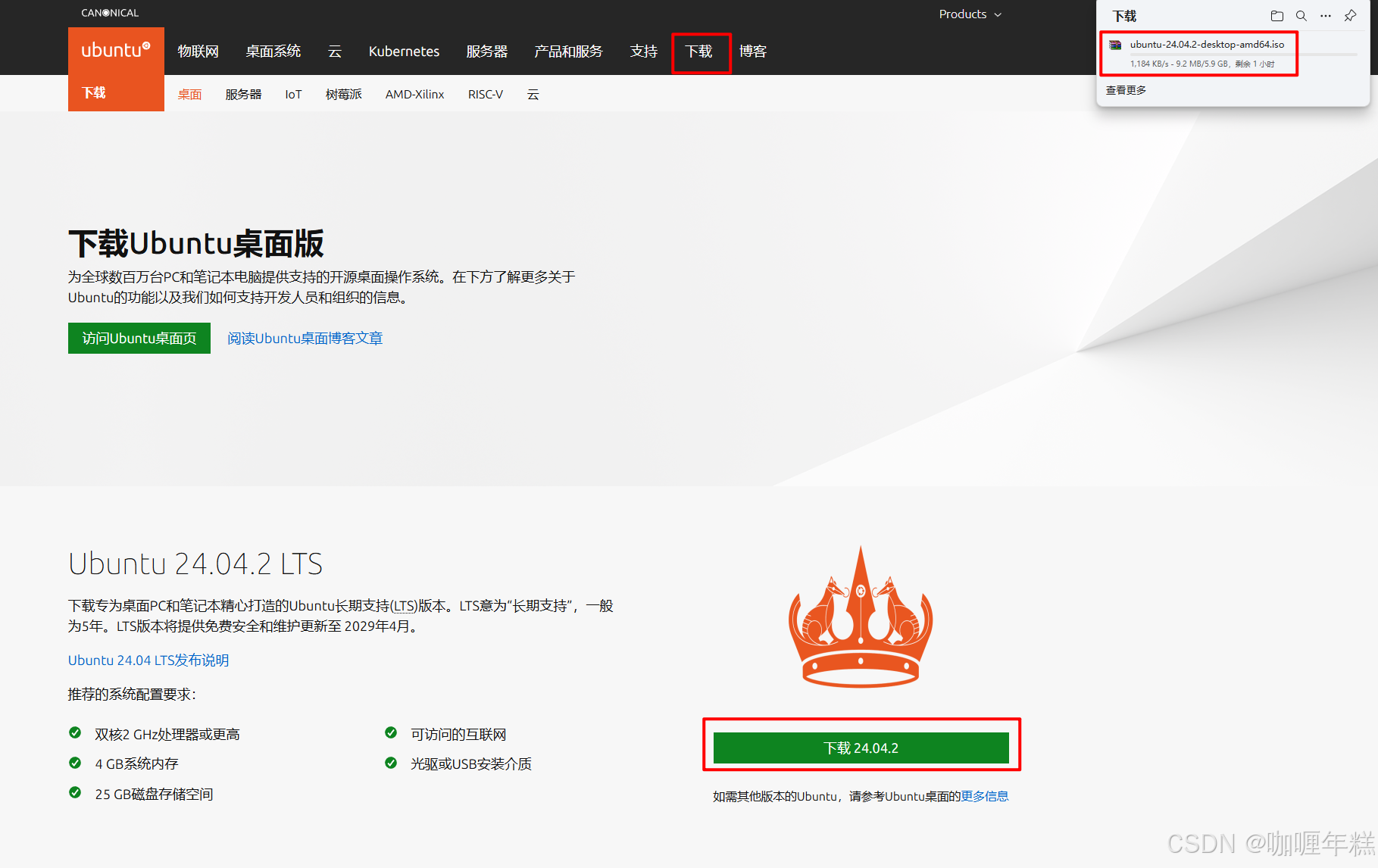
注意:不要解压
2、创建虚拟机(VMware)及硬件配置
-
打开VMware Workstation软件,点击 “创建新的虚拟机”(或者通过“文件 -> 新建虚拟机”)

-
选择 "自定义"配置,点击下一步

-
硬件兼容性保持默认,直接下一步

-
选择 “安装程序光盘映像文件”,浏览选择下载好的Ubuntu镜像(确认检测到"Ubuntu 64位24.04.2"后继续)

-
设置用户名(仅限小写字母、数字或破折号)

-
命名虚拟机

-
处理器配置(建议:处理器数量4,每个处理器内核数2)

-
内存分配(根据主机配置选择)

-
网络类型选择 “使用网络地址转换(NAT)”(实测桥接模式会导致网络连接失败)

-
SCSI控制器选择 “LSI Logic”

-
虚拟磁盘类型选择 “SCSI”

-
选择 “新建虚拟磁盘”

-
设置磁盘容量40GB,并勾选 “将虚拟磁盘拆分成多个文件”

-
指定磁盘文件名

-
完成创建(可点击"自定义硬件"进行最后调整)

3、编辑虚拟机设置
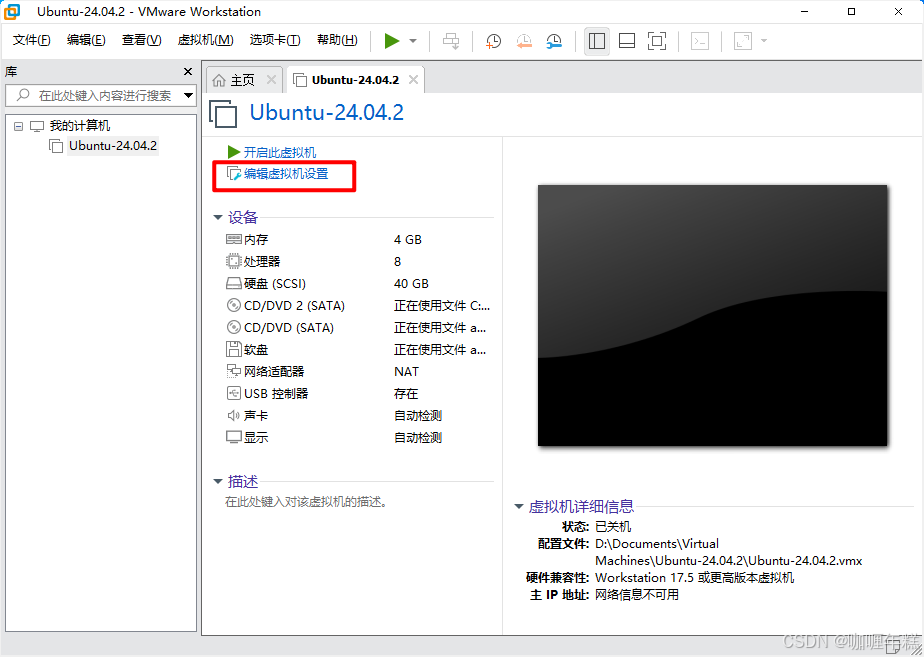
-
虚拟化引擎(重要)
如果虚拟机无法启动,可能是电脑配置不足,需检查虚拟化支持是否开启

-
USB控制器(可选)
如需连接USB设备,可在此调整设置

4、安装Ubuntu系统及系统设置
安装向导
-
启动安装程序

-
语言选择
建议保持English(默认选项)


-
键盘布局
选择English(US)(默认)

-
网络连接
建议保持联网状态(便于安装更新)


-
安装类型
新手选择默认选项

-
功能选择
按需选择安装附加组件



系统配置
-
账户设置
设置用户名和密码(注意:用户名需小写)

-
时区选择
自动检测或手动选择

安装
-
开始安装

-
安装完成
点击"立即重启"

首次启动
-
系统登录

-
Ubuntu Pro选项
建议选择 “Skip for now”(是否要升级成 Ubuntu Pro)

-
隐私设置
建议选择不发送系统信息 “No, don’t send sysytem info”

点击 “Finish”,完成安装。
5、安装VMware Tools 及配置共享文件夹
VMware Tools安装步骤
-
启动安装


-
终端操作
- 右键桌面选择"在终端中打开" 或使用快捷键
Ctrl+Alt+T
- 右键桌面选择"在终端中打开" 或使用快捷键
-
执行安装命令(逐条执行):
open-vm-tools:提供基本功能。open-vm-tools-desktop:提供图形界面支持(如拖放文件、共享文件夹)
# 更新软件源 sudo apt update# 安装必要组件(包含图形界面支持) sudo apt install -y open-vm-tools open-vm-tools-desktop# 重启生效 sudo reboot -
验证安装:
vmware-toolbox-cmd -v➤ 正常应显示版本号(如:12.4.5)
共享文件夹配置详解
常见问题解决方案
当发现/mnt/hgfs目录不存在或无法访问时:
-
创建并配置目录:
sudo mkdir -p /mnt/hgfs sudo chmod 777 /mnt/hgfs -
手动挂载测试:
sudo vmhgfs-fuse .host:/ /mnt/hgfs -o allow_other -o uid=1000 -o gid=1000📌 参数说明:
allow_other:允许其他用户访问uid/gid=1000:绑定到当前用户(可通过id -u查看自己的UID)
-
设置开机自动挂载:
# 永久生效配置 echo ".host:/ /mnt/hgfs fuse.vmhgfs-fuse allow_other,uid=1000,gid=1000,defaults 0 0" | sudo tee -a /etc/fstab# 立即生效 sudo mount -a -
用户组权限配置:
sudo groups # 查看当前用户已有的组 sudo usermod -aG vmware-vmx $USER sudo reboot # 重启生效 -
最终验证:
ls /mnt/hgfs✅ 正常应显示宿主机设置的共享文件夹名称
重点注意事项
-
权限问题:
- 如果遇到
Permission denied错误,请检查:
# 查看当前用户ID id -u# 确认挂载参数中的uid/gid是否正确 mount | grep hgfs - 如果遇到
-
自动挂载失效:
- 编辑
/etc/fstab检查是否有语法错误:
sudo nano /etc/fstab- 每行配置结尾不能有空格
- 编辑
-
图形界面支持:
- 如果无法拖放文件,请确认已安装:
sudo apt install open-vm-tools-desktop
常见问题排查
# 查看服务状态
systemctl status vmware-tools# 重新加载配置
sudo vmware-config-tools.pl# 检查内核模块
lsmod | grep vmw
6、安装常用开发工具
在终端中逐条执行以下命令(可粘贴复制):
基础工具包
# 更新软件源(必须首先执行)
sudo apt update# 安装必备工具
sudo apt install -y vim # 文本编辑器
sudo apt install -y net-tools # ifconfig 网络工具
sudo apt install -y gcc # C编译器
sudo apt install -y make # 编译工具
sudo apt install -y git # 版本控制# 一键安装所有工具(推荐)
sudo apt install -y vim net-tools gcc make git
验证安装
# 检查工具是否可用
vim --version | head -n 1 # 显示 vim 版本
ifconfig # 查看网络信息(需 net-tools)
gcc --version # 显示 gcc 版本
7、配置SSH并连接VSCode
1. 前置准备
网络模式确认
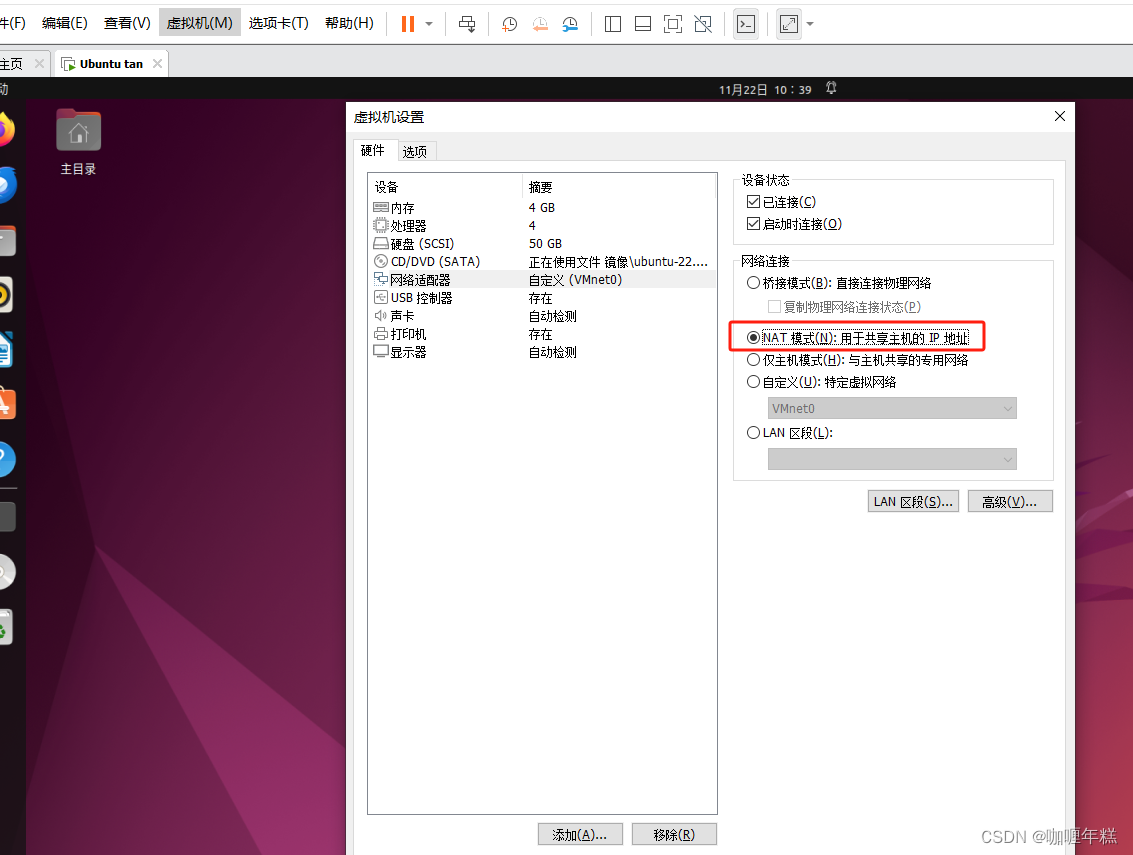
➤ 虚拟机网络适配器需设置为NAT模式
2. 服务端配置(Ubuntu)
# 1. 安装SSH服务
sudo apt update
sudo apt install -y openssh-server# 2. 启动服务(含开机自启)
sudo systemctl enable --now ssh# 3. 验证服务状态
sudo systemctl status ssh | grep "active (running)"
ps -e | grep sshd
查看IP地址
ifconfig | grep inet # 找到类似 192.168.x.x 的地址
# 或使用新命令:
ip a | grep inet
3. 客户端连接(VSCode)
-
安装扩展

-
连接流程
-
按
F1→ 输入Remote-SSH: Connect to Host
-
输入格式:
ssh 用户名@IP(如ssh ubuntu@192.168.1.100) 如果进行配置如下:

-
连接到主机选择对应IP后进行密码验证即可远程开发
-
4. 免密登录(可选)
▶ 本地主机生成密钥(Windows端非虚拟机)
-
生成密钥对
打开终端或命令提示符窗口(比如PowerShell),并运行以下命令:
ssh-keygen -t rsa- 连续按3次回车(使用默认路径+无密码)
- 成功生成后会显示: 将生成一个私钥文件(id_rsa)和一个公钥文件(id_rsa.pub)
密钥保存位置:C:\Users\你的用户名\.ssh\id_rsa.pub
-
将公钥添加到Ubuntu
username替换为你要连接到的Linux服务器上的用户名,server_ip替换为服务器的IP地址。
这个命令会将公钥文件复制到远程服务器的home目录下。scp C:/Users/你的用户名/.ssh/id_rsa.pub username@server_ip:~/
通过ssh在虚拟机终端执行:
# 1. 首先SSH登录到目标服务器(需输入密码) ssh username@server_ip# 2. 检查并创建.ssh目录(如果不存在) -p 参数表示自动创建父目录(不会报错) mkdir -p ~/.ssh# 3. 将上传的公钥追加到授权文件 >> 表示追加内容(避免覆盖原有密钥) cat ~/id_rsa.pub >> ~/.ssh/authorized_keys# 4. 设置严格的文件权限(安全必需),700权限(仅所有者可读写执行)、600权限(仅所有者可读写) chmod 700 ~/.ssh chmod 600 ~/.ssh/authorized_keys# 5. (可选)删除临时公钥文件 rm -v ~/id_rsa.pub完成以上步骤后,就可以通过VsCode连接到Linux服务器而无需输入密码了。

问题:Windows无法直接SSH连接虚拟机
▶ 原因分析
Windows 10/11 默认没有SSH客户端(最新版可能已内置但需要启用)
▶ 解决方案
方法一:启用Windows内置SSH功能
- 按
Win+S搜索「可选功能」→ 添加功能 - 勾选 OpenSSH 客户端 → 安装
- 重新打开CMD即可使用
ssh命令
方法二:安装Git Bash(推荐)
- 下载 Git for Windows
- 安装时勾选 Use Git and optional Unix tools in the Command Prompt
- 安装后任意终端(CMD/PowerShell)都可使用SSH命令
参考资源
- VS Code官方SSH文档
- CSDN配置指南
- 【配置环境】Windows下 VS Code 远程连接虚拟机Ubuntu
- VsCode通过SSH连接Ubuntu虚拟机
- VS Code SSH远程连接虚拟机Ubuntu
8、更换国内镜像源
第一步:备份原配置
在终端执行:
sudo cp /etc/apt/sources.list /etc/apt/sources.list.bak
(这样如果换源出问题,可以随时恢复)
第二步:图形化换源
-
打开设置
点击左下角"显示应用程序" → 搜索"软件和更新"
-
选择下载服务器
- 点击"下载自"右侧的▼
- 选择"其他…"


-
选择镜像站点
- 推荐选择:
• 阿里云(全国通用)
• 清华(北方更快)
• 中科大(华东更快)

- 推荐选择:
-
确认生效
- 输入密码 → 点击"选择服务器"
- 点击"关闭"按钮

第三步:更新软件列表
关闭窗口后,在终端执行:
sudo apt update
(看到"正在读取软件包列表…完成"说明成功)
常见问题
- 如果更新很慢:换个镜像站重试
- 如果报错:执行以下命令恢复备份
sudo cp /etc/apt/sources.list.bak /etc/apt/sources.list
四、macOS镜像和Unlocker工具配置
第一步:准备工作和Unlocker工具安装
1. BIOS关键设置优化(性能优化)
进入方式:开机时按 F2/Del/Esc(具体键位因主板型号而异)
| 功能 | 作用说明 | 推荐状态 |
|---|---|---|
| VT-x (VMX) | 基础虚拟化支持,无此功能无法运行虚拟机 | ✔️ 开启 |
| VT-d | 允许虚拟机直接访问物理设备(如GPU/硬盘) | ✔️ 开启 |
| SR-IOV | 提升虚拟设备性能(多虚拟机并行时效果显著) | ✔️ 建议开启 |
| Above 4G Decoding | 支持大内存分配(需分配超过4GB内存时必开) | ✔️ 必开 |
| NUMA | 优化多CPU核心负载分配(物理机多核用户建议开) | ✔️ 按需开启 |
| x2APIC | 增强中断处理性能(避免虚拟机卡顿) | ✔️ 开启 |
| AES指令集 | 加速加密运算(提升系统安全性) | ✔️ 建议开启 |
| IOMMU/ACS | 支持设备直通(如直通显卡给虚拟机) | ✔️ 按需开启 |
注意事项:
- 不同主板BIOS界面差异较大,需在
Advanced或CPU Settings中查找 - 修改后按
F10保存退出
2. macOS镜像准备
推荐镜像:macOS Monterey 12.6.5(稳定性最佳)
镜像格式转换(仅限.dmg文件)
- 下载工具:UltraISO官方中文版
- 转换步骤:
- 打开UltraISO →
文件→打开→ 选择.dmg文件 工具→格式转换→ 输出格式选.iso→ 开始转换- 详细图文教程
- 打开UltraISO →
3. Unlocker工具安装(关键步骤)
前置准备
-
按
Ctrl+Shift+Esc打开任务管理器并关闭所有 VMware 进程(包括VMware后台服务)
-
临时禁用 Windows Defender 和 杀毒软件(防止误拦截补丁文件)
-
确保解压路径无中文(如
D:\VMware\Unlocker)
安装流程
-
下载并解压Unlocker工具包(推荐官方GitHub版本)
-
右键以管理员身份运行
win-install.cmd或Unlocker.exe
-
等待自动下载依赖文件(需联网)

-
出现
Press any key to exit...后按回车完成
手动放置文件: 将下载的
darwin.iso和darwinPre15.iso复制到 Unlocker 目录下的tools文件夹中(如果没有tools文件夹,请手动创建)。如果脚本提示 “File not found - darwin.*”,说明手动文件放置不正确。
4. AMD处理器/特殊配置补充说明


▶ 手动编辑.vmx文件(AMD用户必看)
- 关闭VMware后,右键虚拟机 → 用记事本打开.vmx文件
- 在文件末尾添加以下参数:
# AMD专用参数 cpuid.0.eax = "0000:0000:0000:0000:0000:0000:0000:1011" cpuid.0.ebx = "0111:0101:0110:1110:0110:0101:0100:0111" cpuid.0.ecx = "0110:1100:0110:0101:0111:0100:0110:1110" cpuid.0.edx = "0100:1001:0110:0101:0110:1110:0110:1001" # 通用优化参数 smc.version = "0" board-id.reflectHost = "TRUE" - 保存文件 → 重新启动虚拟机
▶ 其他常见参数调整
| 参数 | 作用 | 适用场景 |
|---|---|---|
hw.model | 修正CPU型号识别 | 安装时卡CPU兼容性错误 |
smc.present = "FALSE" | 禁用系统管理控制器 | AMD老款CPU报错 |
apic.xapic.enabled = "FALSE" | 关闭APIC扩展 | 解决内核崩溃问题 |
💡 提示:完整参数模板可参考AMD-OSX项目
第二步:创建 macOS 虚拟机
步骤1:新建虚拟机向导
-
启动VMware → 点击「创建新的虚拟机」

-
选择「自定义(高级)」配置 → 点击「下一步」


步骤2:选择镜像与系统类型
-
加载镜像
- 勾选「安装程序光盘映像文件」→ 浏览选择下载的
macOS Sequoia.iso

- 勾选「安装程序光盘映像文件」→ 浏览选择下载的
-
验证Unlocker是否生效
- 系统类型需显示 「Apple macOS」(若无此选项,需重新安装Unlocker补丁)
- 版本选择 「macOS 15」


步骤3:关键硬件配置
处理器与内存配置
处理器数量:2
每个处理器内核数:2
内存:≥8GB (低于4GB可能导致系统卡顿)
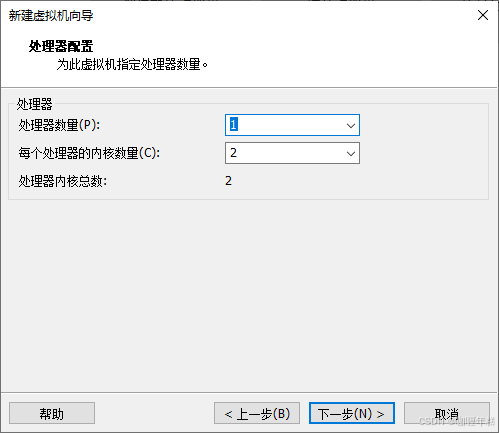
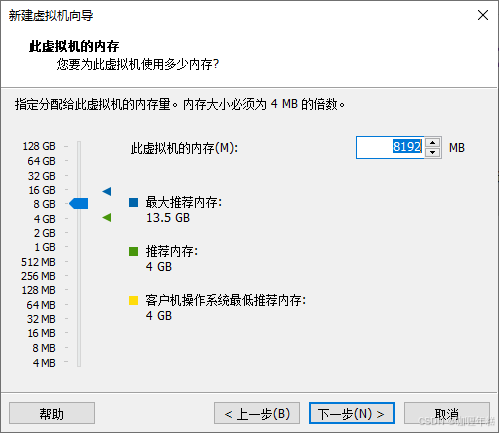
网络与硬盘
-
网络类型:选择 NAT模式(默认兼容性最佳)

-
硬盘配置:
-
类型选择 SCSI(推荐)
-
容量分配 ≥80GB





-
步骤4:移除冗余硬件
-
进入「自定义硬件」界面
-
删除以下设备(避免资源占用或冲突):
- USB控制器
- 打印机
- 声卡

步骤5:高级硬件设置(可选)
1. 虚拟化引擎(Intel/AMD优化)
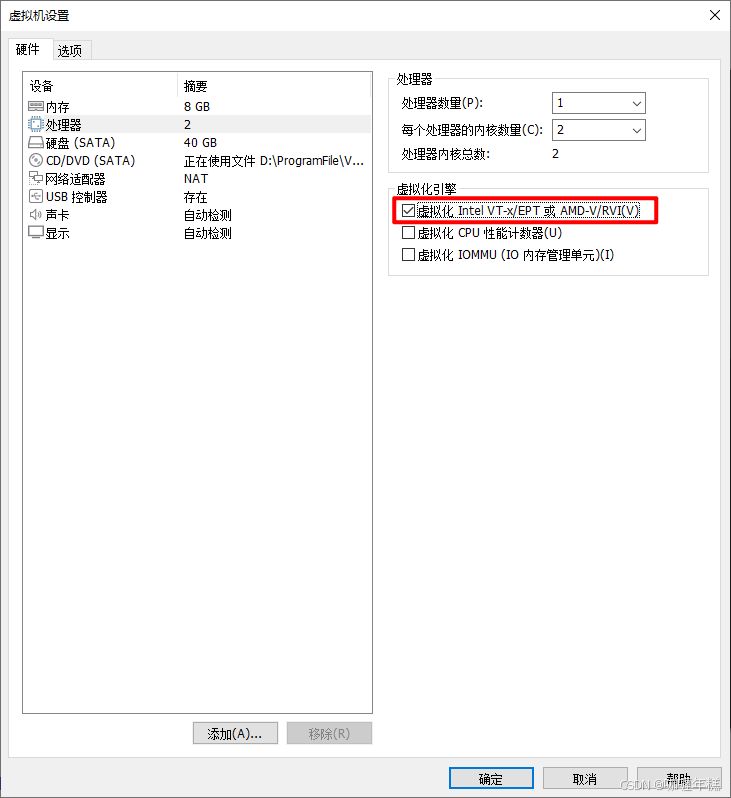
- 作用:提升虚拟机性能(需物理机BIOS已开启虚拟化支持)
- 推荐配置:
- Intel用户:勾选
虚拟化 Intel VT-x/EPT - AMD用户:勾选
虚拟化 AMD-V/RVI
- Intel用户:勾选
- 注意事项:
- 若无需直通硬件设备,可跳过此设置
- 选项灰显?需进入BIOS开启VT-x/AMD-V功能
2. USB控制器兼容性(按需调整)
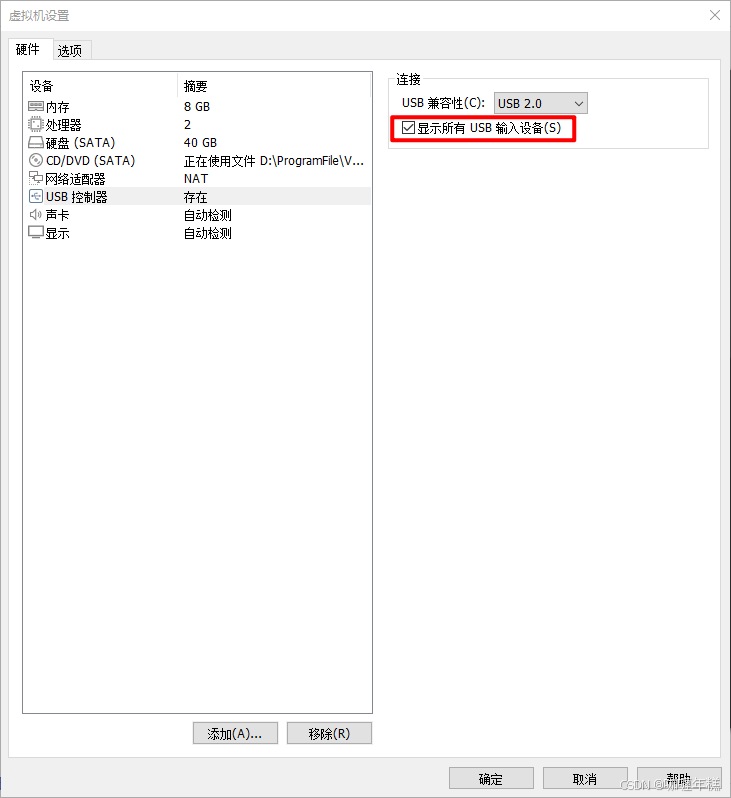
- 作用:解决外设连接问题(如U盘/键鼠)
- 推荐操作:
- 无外接需求:直接 移除USB控制器(减少资源占用)
- 需使用USB 3.0+设备:选择 USB 3.1兼容性
- 注意事项:
- macOS对USB 2.0兼容性更好(旧设备用户建议保留默认)
3. 加速3D图形(图形性能优化)
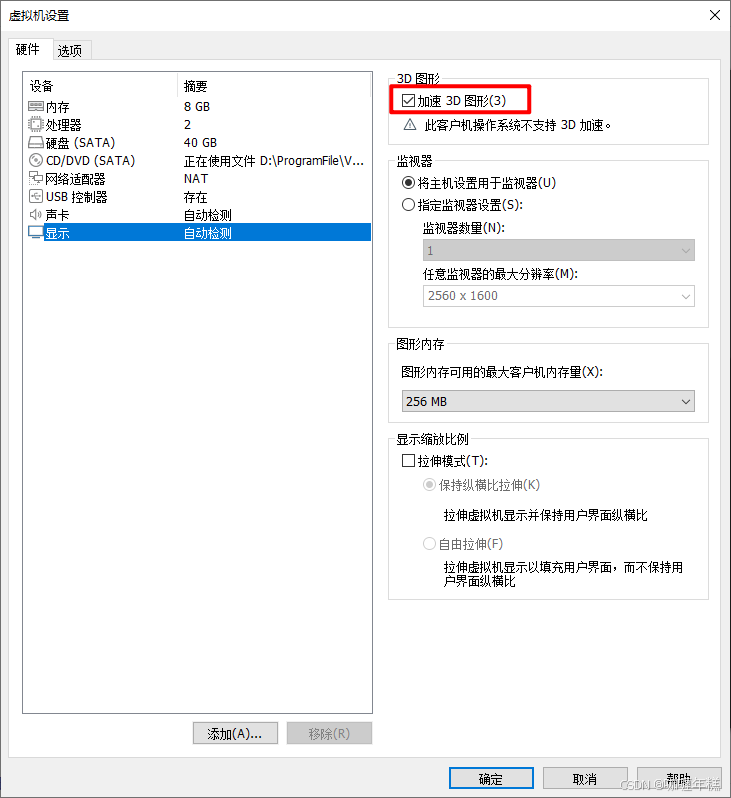
- 作用:改善界面流畅度(运行Xcode/图形应用时建议开启)
- 推荐配置:
- 勾选
加速3D图形 - 显存分配 ≥2GB(如显存不足可调至1GB)
- 勾选
- 注意事项:
- 开启后若出现花屏,需安装VMware Tools后重试
- 仅基础使用(如终端操作)可关闭以节省资源
第三步:安装macOS系统
1、启动安装程序
-
点击「开启此虚拟机」→ 等待引导至安装界面

2、语言选择
-
选择 简体中文 → 点击「继续」

3、磁盘准备
-
进入磁盘工具

-
选择主硬盘(非分区)
- 点击左侧 VMware虚拟磁盘 → 点击顶部「抹掉」

- 点击左侧 VMware虚拟磁盘 → 点击顶部「抹掉」
-
参数设置
配置项 值 说明 名称 MacOS(英文) 避免中文路径问题 格式 APFS macOS专用高性能文件系统 分区方案 GUID分区图 支持UEFI引导 
-
点击「抹掉」→ 完成后关闭窗口
4、开始系统安装
-
返回主界面 → 选择「安装macOS」

-
选择目标磁盘
- 点击格式化好的 MacOS 磁盘 → 点击「继续」

5、等待安装完成
- 预计耗时:20-40分钟(视硬件性能)
- 注意事项:
- 安装过程中会自动重启 2-3次(进度条可能回退,属正常现象)
- 勿强制关闭虚拟机电源
- 若卡在某一阶段超过1小时,尝试重启后重装
第四步:macOS 初始设置
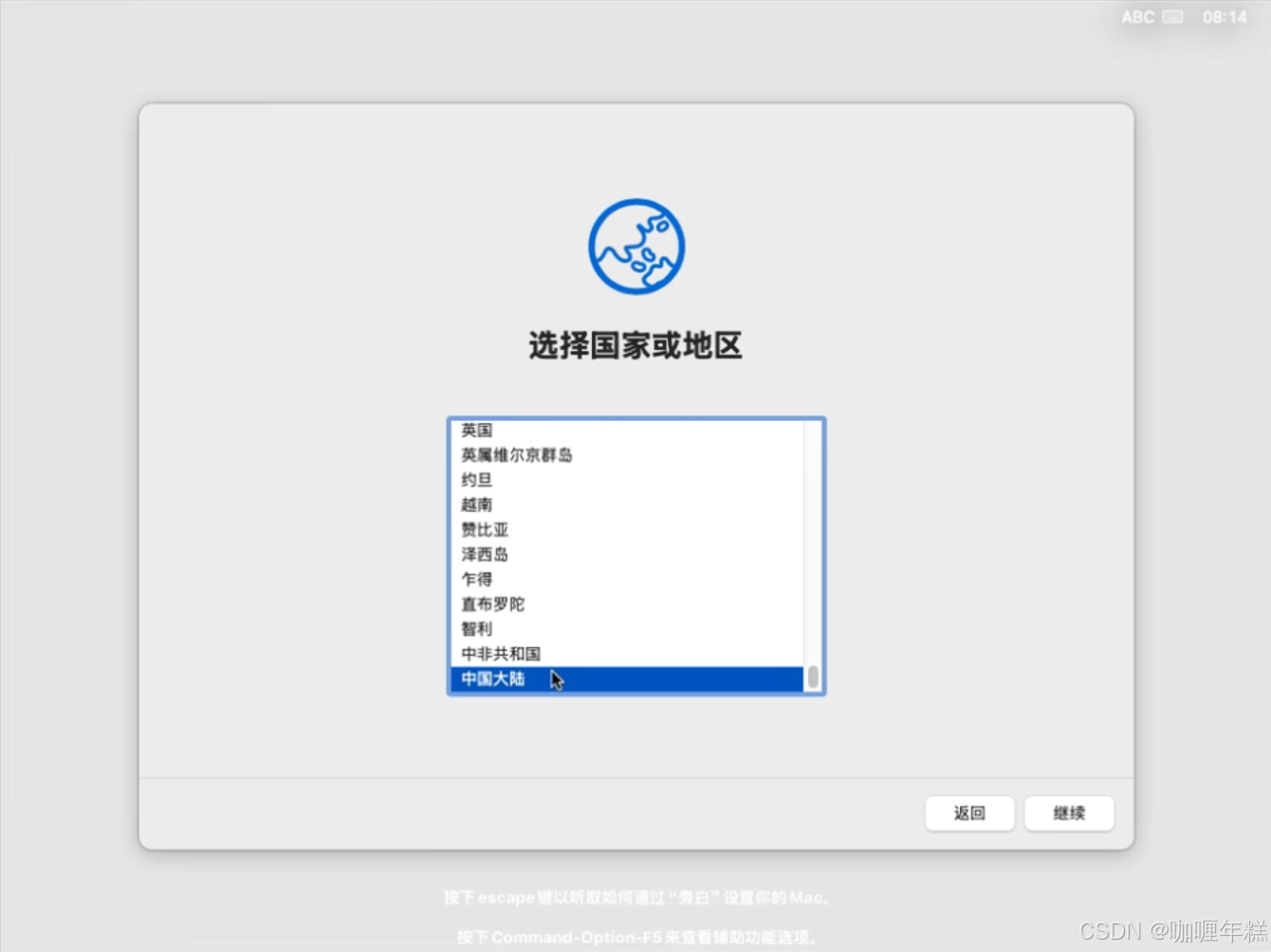
安装完成后,依次选择语言、勾选「不传输信息」、暂不连接网络、跳过Apple ID登录,设置用户名和密码后即可进入桌面。
所有网络和账户设置均可后续在系统中补充配置。
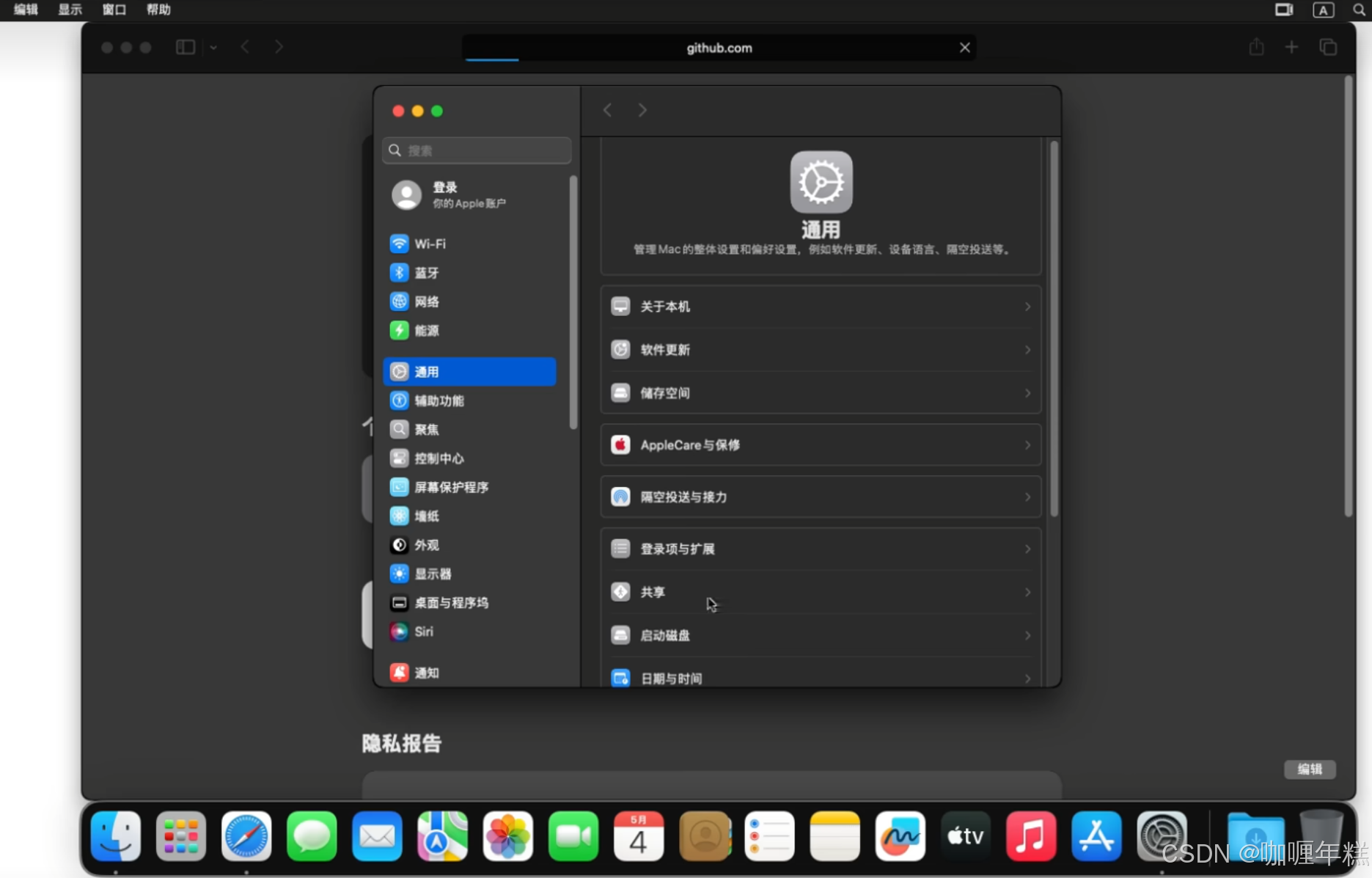
第五步:安装VMware Tools增强工具
-
准备安装
-
进入macOS桌面后,点击顶部菜单栏的「虚拟机」→ 选择「安装VMware Tools」
-
手动挂载darwin.iso镜像

-
-
挂载安装镜像
-
系统会自动挂载安装镜像,桌面将显示「VMware Tools」图标

-
-
处理安全提示
- 若提示"无法验证开发者",需前往:
「系统偏好设置」→「隐私与安全性」→ 点击「允许」

- 若提示"无法验证开发者",需前往:
-
运行安装程序
- 双击安装包 → 选择「安装VMware Tools」→ 输入密码开始安装

-
完成安装
-
安装完成后重启虚拟机,显存将提升,系统流畅度显著改善

-
提示:
别手贱升级系统补丁
定期给虚拟机拍快照
重要数据记得实时备份
遇到问题先Google错误代码(80%的问题都有现成解决方案)
相关文章:

【VMware】虚拟机运行 Linux Ubuntu、MAC 安装和配置
文章目录 一、VMware Workstation Pro 下载二、VMware Workstation Pro 安装三、Ubuntu Linux虚拟机镜像下载安装与配置 1、Ubuntu系统镜像下载 2、创建虚拟机(VMware)及硬件配置 3、编辑虚拟机设置 4、安装Ubuntu系统及系统…...

遨游科普:三防平板是什么?有什么作用?
在数字化与智能化浪潮席卷全球的今天,电子设备的可靠性已成为衡量其价值的核心标准之一。三防平板,这一“硬核”的工业设备,正凭借其卓越的环境适应能力,从专业领域走向大众视野,成为极端场景下不可或缺的数字化工具。…...

电脑闪屏可能的原因
1. 显示器 / 屏幕故障 屏幕排线接触不良:笔记本电脑屏幕排线(屏线)松动或磨损,导致信号传输不稳定,常见于频繁开合屏幕的设备。屏幕面板损坏:液晶屏内部灯管老化、背光模块故障或面板本身损坏,…...

VR 互动实训的显著优势
(一)沉浸式学习,提升培训效果 在 VR 互动实训中,员工不再是被动的知识接受者,而是主动的参与者。以销售培训为例,员工戴上 VR 设备,就能置身于逼真的销售场景中,与虚拟客户进行面对…...

2025.05.19【Connectedscatter】连接散点图详解
How to add a legend to base R plot The legend() function allows to add a legend. See how to use it with a list of available customization. Image on the chart background The rasterImage function allows to add an image on the background of the chart. 文章目…...

C++之函数模板类模板
模板 1.泛型编程2. 函数模板函数模板概念函数模板的实例化模板参数的匹配原则 3.类模板类模板的定义格式类模板的实例化 4.模板的优缺点 C 模板是一种强大的泛型编程工具,它允许你编写与类型无关的代码,提高代码复用性。 1.泛型编程 先看一个我们之前经…...

《告别低效签约!智合同如何用AI重构商业“契约时代”》——解析智能合约技术的爆发与行业变革
在数字化浪潮奔涌的当下,合同作为商业活动的核心枢纽,正经历着智能化的深度变革。智合同-合同智能应用这一创新模式,犹如一颗璀璨的新星,在商业领域的天空中绽放出独特光芒,深刻改变着人们对合同管理与应用的认知和实践…...
)
Axure难点解决分享:垂直菜单展开与收回(4大核心问题与专家级解决方案)
亲爱的小伙伴,在您浏览之前,烦请关注一下,在此深表感谢!如有帮助请订阅专栏! Axure产品经理精品视频课已登录CSDN可点击学习https://edu.csdn.net/course/detail/40420 课程主题:垂直菜单展开与收回 主要内容:超长菜单实现、展开与收回bug解释、Axure9版本限制等问题解…...
)
PCB设计教程【入门篇】——电路分析基础-基本元件(电阻电容电感)
前言 本教程基于B站Expert电子实验室的PCB设计教学的整理,为个人学习记录,旨在帮助PCB设计新手入门。所有内容仅作学习交流使用,无任何商业目的。若涉及侵权,请随时联系,将会立即处理 目录 前言 1.PCB原理图的作用…...

909. 蛇梯棋
https://leetcode.cn/problems/snakes-and-ladders/description/?envTypestudy-plan-v2&envIdtop-interview-150思路:题目要求我们使用最小的步数走到终点(注意不能走回头路,传送不算),那我们的想法就很明确了&am…...

Redis学习打卡-Day4-Redis实现消息队列
Redis 基于阻塞队列实现秒杀的优化 新增秒杀优惠券的同时,将优惠券信息保存到 Redis 中。基于 Lua 脚本,判断秒杀库存、一人一单,决定用户是否抢购成功。如果抢购成功,将优惠券id和用户id封装后存入阻塞队列。开启独立线程任务&a…...
)
探索C++面向对象:从抽象到实体的元规则(上篇)
前引:在计算机科学的浩瀚星空中,面向对象编程(OOP) 无疑是照亮现代软件开发的核心范式。而 C 作为一门兼具高性能与抽象能力的系统级语言,其类与对象的语法设计更是开发者构建复杂系统的“元规则”。你是否曾困惑于 封…...

华为鸿蒙电脑发布,企业运营效率可以提高吗?
今日,科技圈迎来重磅消息,华为于19日在成都正式发布两款鸿蒙电脑,标志着鸿蒙操作系统首次登陆电脑端,这是中国国产操作系统的重大里程碑,更是中国电子信息产业自主可控进程中的关键一步。 鸿蒙操作系统作为首个统一移动…...

遨游科普:三防平板是什么?应用在什么场景?
在数字化转型的浪潮中,智能终端设备正从消费级市场向工业级场景深度渗透。传统平板电脑虽能满足日常需求,却难以应对极端环境下的挑战——暴雨、沙尘、震动、高温或低温等恶劣条件,往往成为数据采集、实时通讯和作业效率的“绊脚石”。在此背…...

图像中紫边出现原因
一、紫边 在实景调试中,我们经常会遇到高亮场景下的物体边缘分布有明显的紫边(purple fringe)现象, 就如下图所示: 对于紫边的成因,通常认为是镜头色差(镜头对不同光谱光线的折射程度不同,导致不…...

中服云生产线自动化智能化调度生产系统:打造智能制造新标杆
前言 在当今制造业竞争日益激烈的背景下,实现生产线的自动化与智能化已成为企业提升竞争力的关键。作为国内技术领先的工业物联网平台、数字孪生、自动控制技术厂商,中服云凭借其深厚的技术积累和创新能力,打造了一套完整的生产线自动化智能…...

【电动汽车充电系统核心技术全解:从can通讯高压架构到800V超充未来】
标题:电动汽车充电系统核心技术全解:从高压架构到800V超充未来 目录 前言:开篇暴击:中国电动车年产670万辆背后,充电技术如何破局一、充电系统架构解剖:四大核心模块如何“打配合”?二、CAN总线…...
)
uniapp-商城-62-后台 商品列表(分类展示商品的布局)
每一个商品都有类别,比如水果,蔬菜,肉,粮油等等,另外每一个商品都有自己的属性,这些都在前面的章节进行了大量篇幅的介绍。这里我们终于完成了商品类的添加,商品的添加,现在到了该进…...

在嵌入式系统中, 一般链路层断开多久,断开TCP为好
一、典型场景与推荐策略 1. 实时性优先(工业控制、自动化设备) 需求:快速释放资源,避免因等待重传浪费内存或阻塞任务。 策略: 立即断开:在lwip_netif_link_callback中检测到链路断开后直接关闭TCP连接&a…...
)
解决 MySQL 错误 1356 (HY000)
当你遇到 ERROR 1356 (HY000): View mysql.user references invalid table(s) or column(s) or function(s) or definer/invoker of view lack rights to use them 错误时,通常是由于 MariaDB 或 MySQL 版本更新导致的视图引用问题。 示例 UPDATE mysql.user SET H…...

【数据仓库面试题合集④】SQL 性能调优:面试高频场景 + 调优策略解析
随着业务数据规模的持续增长,SQL 查询的执行效率直接影响到数据平台的稳定性与数据产出效率。因此,在数据仓库类岗位的面试中,SQL 性能调优常被作为重点考察内容。 本篇将围绕常见 SQL 调优问题,结合实际经验,整理出高频面试题与答题参考,助你在面试中游刃有余。 🎯 高…...

机器学习第十七讲:PCA → 把100维数据压缩成3D视图仍保持主要特征
机器学习第十七讲:PCA → 把100维数据压缩成3D视图仍保持主要特征 资料取自《零基础学机器学习》。 查看总目录:学习大纲 关于DeepSeek本地部署指南可以看下我之前写的文章:DeepSeek R1本地与线上满血版部署:超详细手把手指南 主…...

一个由微软开源的 Python 工具,用于将多种文件格式转换为 Markdown 格式
📚 Markitdown 由微软开源的 Python 工具,用于将多种文件格式转换为 Markdown 格式 支持:PDF、PowerPoint、Word、Excel、图像、音频、HTML、文本格式(CSV、JSON、XML)、ZIP 文件的转换。 它旨在提供一个简单且灵活的…...

Python多进程、多线程、协程典型示例解析
一、multiprocessing(多进程) 1. 模块简介 作用:创建多个独立运行的进程(每个进程有独立内存空间)适用场景:数学计算、图像处理等CPU密集型任务核心原理:绕过Python的GIL锁,真正利…...

httpx[http2] 和 httpx 的核心区别及使用场景如下
httpx[http2] 和 httpx 的核心区别在于 HTTP/2 协议支持,具体差异及使用场景如下: 1. 功能区别 命令/安装方式协议支持额外依赖适用场景pip install httpx仅 HTTP/1.1无通用请求,轻量依赖pip install httpx[http2]支持 HTTP/2需安装 h2>3…...

[强化学习的数学原理—赵世钰老师]学习笔记02-贝尔曼方程-下
[强化学习的数学原理—赵世钰老师]学习笔记02-贝尔曼方程-下 2.6 矩阵-向量形式2.7 求解状态值2.7.1 方法1:解析解2.7.2 方法2:数值解2.7.3 示例 2.8 动作值2.8.1 示例2.8.2 基于动作值的贝尔曼方程 本人为强化学习小白,为了在后续科研的过程…...

c/c++数据类型转换.
author: hjjdebug date: 2025年 05月 18日 星期日 20:28:52 CST descrip: c/c数据类型转换. 文章目录 1. 为什么需要类型转换?1.1 发生的时机:1.2 常见的发生转换的类型: 2. c语言的类型转换: (Type) value2.1 c语言的类型变换是如何实现的? 规则是什么? 3. c 的static_cast…...

大语言模型训练数据格式:Alpaca 和 ShareGPT
在大规模语言模型(LLM)的开发中,训练数据的质量和格式起着至关重要的作用。为了更好地理解和构建高质量的数据集,社区发展出了多种标准化的数据格式。其中,Alpaca 和 ShareGPT 是两种广泛使用的训练数据格式࿰…...
:容器类<vector>)
C++(23):容器类<vector>
目录 一、核心概念 二、基本语法 1. 头文件 2. 声明与初始化 三、常用操作 四、具体实例 1、size()、front()、back() 2、push_back()、pop_back()、capacity() 3、reserve() 一、核心概念 Vectors 包含着一系列连续存储的元素,其行为…...

Nginx配置中include mime.types的作用及正确配置mime类型
部署应用后发现页面没有正确加载CSS样式文件,通过检查nginx配置文件,发现nginx有一项配置include mime.type没有正确配置导致。 http {log_format main $remote_addr - $remote_user [$time_local] "$request" $status $body_bytes_sent &q…...

C++ 之 继承
1.继承的概念及定义 1.1继承的引入 我们设计一个person类,类中包含姓名、年龄、身高....等数据成员 我们再设计一个student类,类中也需要包含姓名、年龄、身高...等数据成员 我们再设计一个teacher类,类中也需要包含姓名、年龄、身高...等数…...
)
基于CNN的猫狗识别(自定义CNN模型)
目录 一,数据集介绍 1.1 数据集下载 1.2 数据集简介 二,模型训练 2.1 用到的模块 2.2 设置随机种子 2.3 图像的预处理 2.4 CNN模型层结构 2.5 初始化 2.6 训练和验证 三,模型测试 3.1 定义相同预处理 3.2 定义相同的层结构 3.3…...

互联网大厂Java面试场景:从Spring Boot到分布式缓存技术的探讨
互联网大厂Java面试场景:从Spring Boot到分布式缓存技术的探讨 场景描述 互联网大厂某次Java开发岗面试,主考官是一位严肃的技术专家,而应聘者则是搞笑的程序员“码农明哥”。面试围绕音视频场景的技术解决方案展开,探讨从Sprin…...

linux本地部署ollama+deepseek过程
1.Tags ollama/ollama GitHub 选择一个版本下载,我下的是0.5.12 2.tar解压该文件 3.尝试启动ollama ollama serve 4.查看ollama的版本 ollama -v 5.创建一个系统用户 ollama,不允许登录 shell,拥有一个主目录,并且用…...

【数据结构与算法】ArrayList 与顺序表的实现
目录 一、List 接口 1.1 List 接口的简单介绍 1.1 常用方法 二、顺序表 2.1 线性表的介绍 2.2 顺序表的介绍 2.3 顺序表的实现 2.3.1 前置条件:自定义异常 2.3.2 顺序表的初始化 2.3.2 顺序表的实现 三、ArrayList 实现类 3.1 ArrayList 的两种使用方式 3.2 Array…...

Vue 3.0 中的slot及使用场景
1. 基本概念 在 Vue 中, slot 用于定义组件中的插槽位置,外部的内容会被插入到组件内部的这个位置。插槽的内容是动态的,可以根据需要进行传递和渲染。它允许开发者在组件外部传递任意内容,并在组件内部进行渲染,主要…...

go语言协程调度器 GPM 模型
go语言协程调度器 GPM 模型 下面的文章将以几个问题展开,其中可能会有扩展处: 什么是调度器?为什么需要调度器? 多进程/多线程时cpu怎么工作? 进程/线程的数量多多少?太多行不行?为什么不行&…...

Python打卡 DAY 29
知识点回顾 1. 类的装饰器 2. 装饰器思想的进一步理解:外部修改、动态 3. 类方法的定义:内部定义和外部定义 作业:复习类和函数的知识点,写下自己过去29天的学习心得,如对函数和类的理解,对python这门工…...
)
C++控制结构详解:if-else、switch、循环(for/while/do-while)
1. 引言 在C编程中,控制结构用于控制程序的执行流程。它们决定了代码在什么条件下执行、如何重复执行某段代码,以及如何选择不同的执行路径。C提供了多种控制结构,主要包括: 条件语句:if-else、switch-case循环语句&…...

APP手机端测试覆盖点
通过上图,我们覆盖了完整的一个APP,需要进行哪些测试...

C++:⾯向对象的三⼤特性
面向对象的三大特性: 继承:允许一个类(子类 / 派生类)继承另一个类(父类 / 基类)的属性和方法,实现代码复用和层次化设计。 封装:将数据(成员变量)和操作数据…...

三、高级攻击工具与框架
高级工具与框架是红队渗透的核心利器,能够实现自动化攻击、权限维持和隐蔽渗透。本节聚焦Metasploit、Cobalt Strike及企业级漏洞利用链,结合实战演示如何高效利用工具突破防御并控制目标。 1. Metasploit框架深度解析 定位:渗透测试的“瑞…...

玄机-第二章日志分析-redis应急响应
前言 记录记录 关于redis的一些手法 redis未授权访问漏洞利用redis写webshell利用“公私钥” 认证获取root权限利用crontab反弹shellredis日志: /var/log/redis.log 1. 通过本地 PC SSH到服务器并且分析黑客攻击成功的 IP 为多少,将黑客 IP 作为 FLAG 提交; cd /var/log 查看…...

MoodDrop:打造一款温柔的心情打卡单页应用
我正在参加CodeBuddy「首席试玩官」内容创作大赛,本文所使用的 CodeBuddy 免费下载链接:腾讯云代码助手 CodeBuddy - AI 时代的智能编程伙伴 起心动念:我想做一款温柔的情绪应用 「今天的你,心情如何?」 有时候&#x…...

Web开发-JavaEE应用SpringBoot栈SnakeYaml反序列化链JARWAR构建打包
知识点: 1、安全开发-JavaEE-WAR&JAR打包&反编译 2、安全开发-JavaEE-SnakeYaml反序列化&链 一、演示案例-WEB开发-JavaEE-项目-SnakeYaml序列化 常见的创建的序列化和反序列化协议 • (已讲)JAVA内置的writeObject()/readObje…...

RISC-V 开发板 MUSE Pi Pro V2D图像加速器测试,踩坑介绍
视频讲解: RISC-V 开发板 MUSE Pi Pro V2D图像加速器测试,踩坑介绍 今天测试下V2D,这是K1特有的硬件级别的2D图像加速器,参考如下文档,但文档中描述的部分有不少问题,后面会讲下 https://bianbu-linux.spa…...

学习!FastAPI
目录 FastAPI简介快速开始安装FastApiFastAPI CLI自动化文档 Reqeust路径参数Enum 类用于路径参数路径参数和数值校验 查询参数查询参数和字符串校验 请求体多个请求体参数嵌入单个请求体参数 CookieHeader表单文件直接使用请求 ResponseResponse Model多个关联模型 响应状态码…...

【Python 算法零基础 4.排序 ① 选择排序】
就算经历各番碰撞,幸运也将一直站在我这边 —— 25.5.18 一、引言 选择排序(Selection Sort) 是一种简单直观的排序算法。它首先在未排序序列中找到最小(大)元素,存放到排序序列的起始位置,然后,再从剩余未排序元素中继续寻找最小…...

05 部署Nginx反向代理
01 服务器基本信息 名称IP地址真实Web服务器172.2.25.10Proxy服务器172.2.25.11 02 Proxy基本设置 [rootlikexy-nginx-01 conf.d]# pwd /etc/nginx/conf.d [rootlikexy-nginx-01 conf.d]# cat proxy.conf server {listen 80;server_name www.wp.proxy.com;location / {prox…...
)
通俗解释Transformer在处理序列问题高效的原因(个人理解)
Transformer出现的背景 CNN 的全局关联缺陷卷积神经网络(CNN)通过多层堆叠扩大感受野,但在自然语言处理中存在本质局限: 局部操作的语义割裂:每个卷积核仅处理固定窗口(如 3-5 词),…...
